网络连接中断是现代生活中令人沮丧的经历。互联网已成为我们日常不可或缺的一部分,它将全球各地的人们紧密联系在一起。当网络连接出现问题时,我们通常会首先检查网络速度。为了测试速度,许多人会求助于在线工具。然而,最近一些用户在进行速度测试时遇到了套接字错误。本文将指导您如何解决上传测试过程中出现的套接字错误。
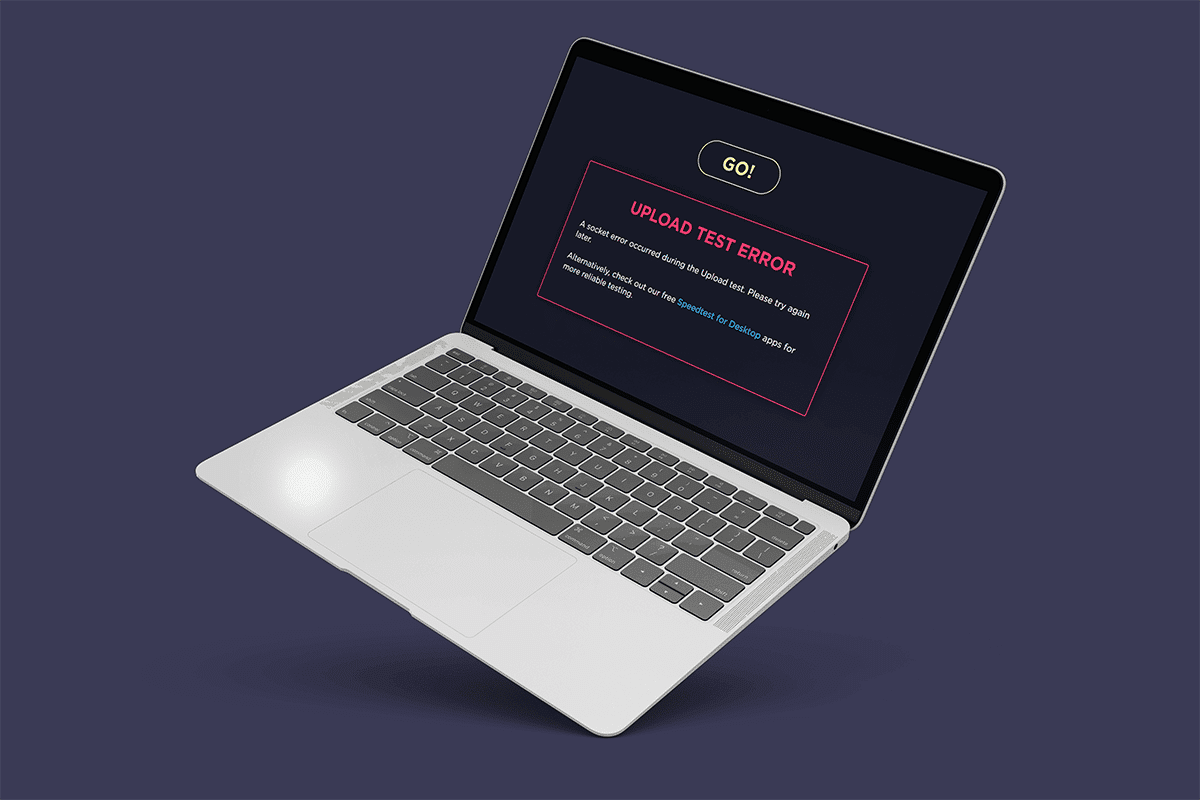
解决Windows 10上传测试期间的套接字错误
以下是导致上传测试期间出现套接字错误的几种常见原因:
- Windows 防火墙中不恰当的出站规则可能会干扰网络连接。
- 云存储应用程序(如 OneDrive、Google Drive 和 Dropbox)在后台同步时会消耗大量网络带宽,导致速度测试受阻。
- 防病毒软件有时会干扰网络连接,从而引发套接字错误。
这些问题通常都可以解决。请尝试以下方法,以寻找修复套接字错误的有效方案。
方法一:启用连接设备平台规则
在浏览器上传测试期间遇到套接字错误,可能是由于防火墙设置造成的,包括内置的 Windows 防火墙。很多用户反映,出站规则是导致此问题的原因。即使您遇到其他网络连接问题,也应该检查并启用出站规则。以下是启用方法:
1. 同时按下 Windows 键 + R 键,打开“运行”对话框。
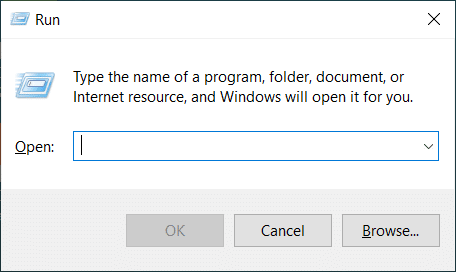
2. 输入 “firewall.cpl” 并按下 Enter 键,启动 Windows Defender 防火墙。
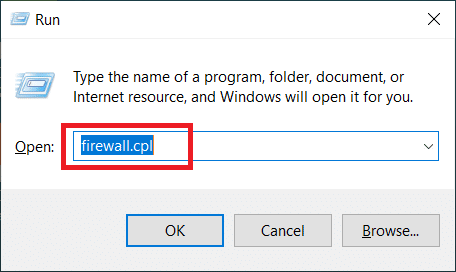
3. 在 Windows Defender 防火墙窗口中,选择左侧窗格中的“高级设置”。
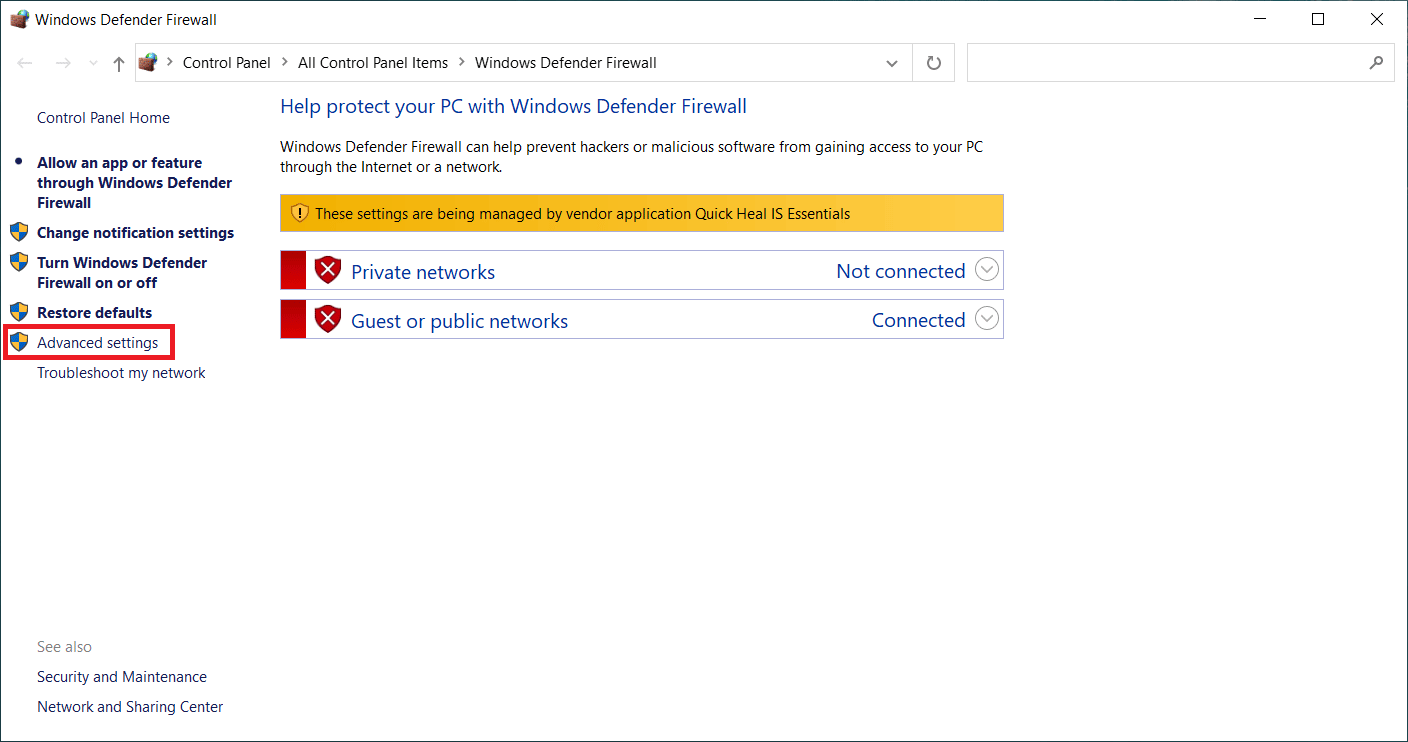
4. 在“高级安全 Windows Defender 防火墙”页面中,选择左侧菜单中的“出站规则”。
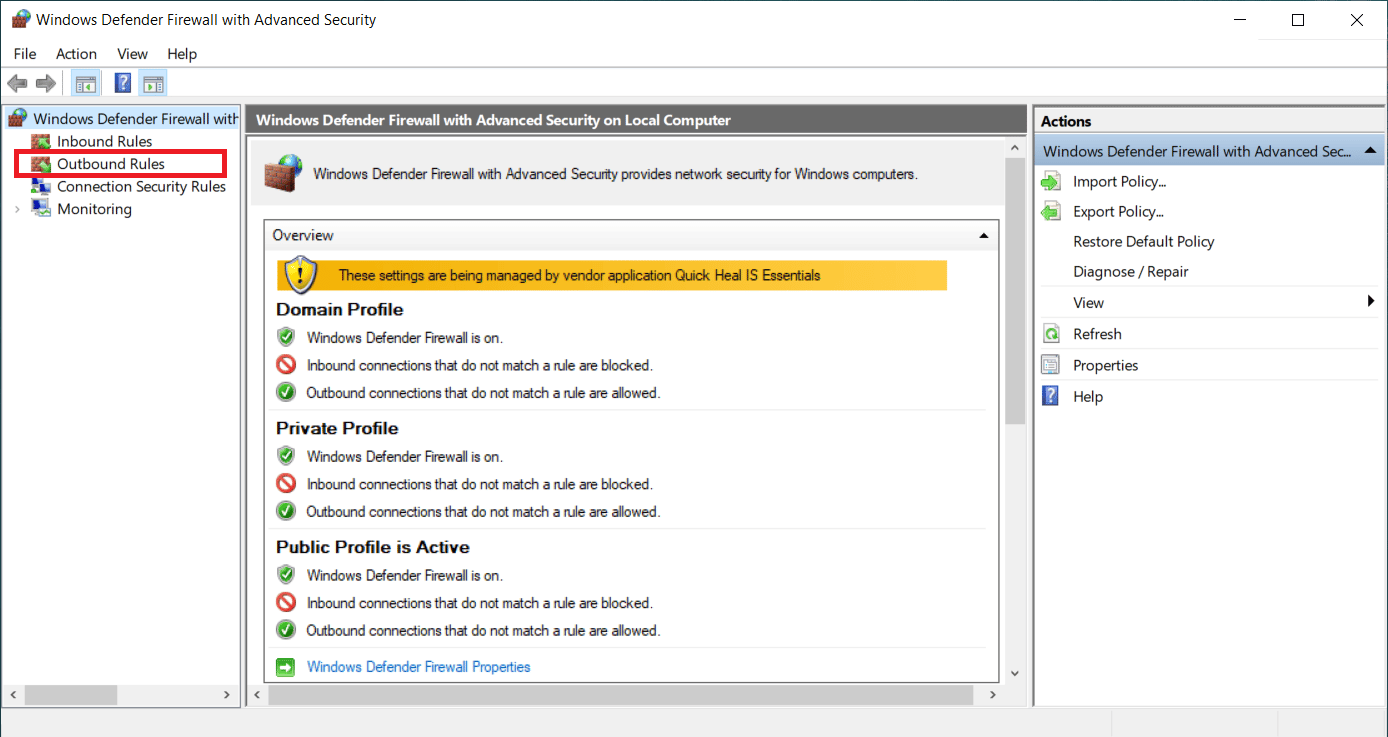
5. 在右侧窗格中向下滚动,找到“Connected Device Platform – Wi-Fi Direct Transport (TCP-OUT)” 选项,双击打开。
注意:如果您的以太网连接有问题,请启用“Connected Device Platform (TCP-Out)” 出站规则。
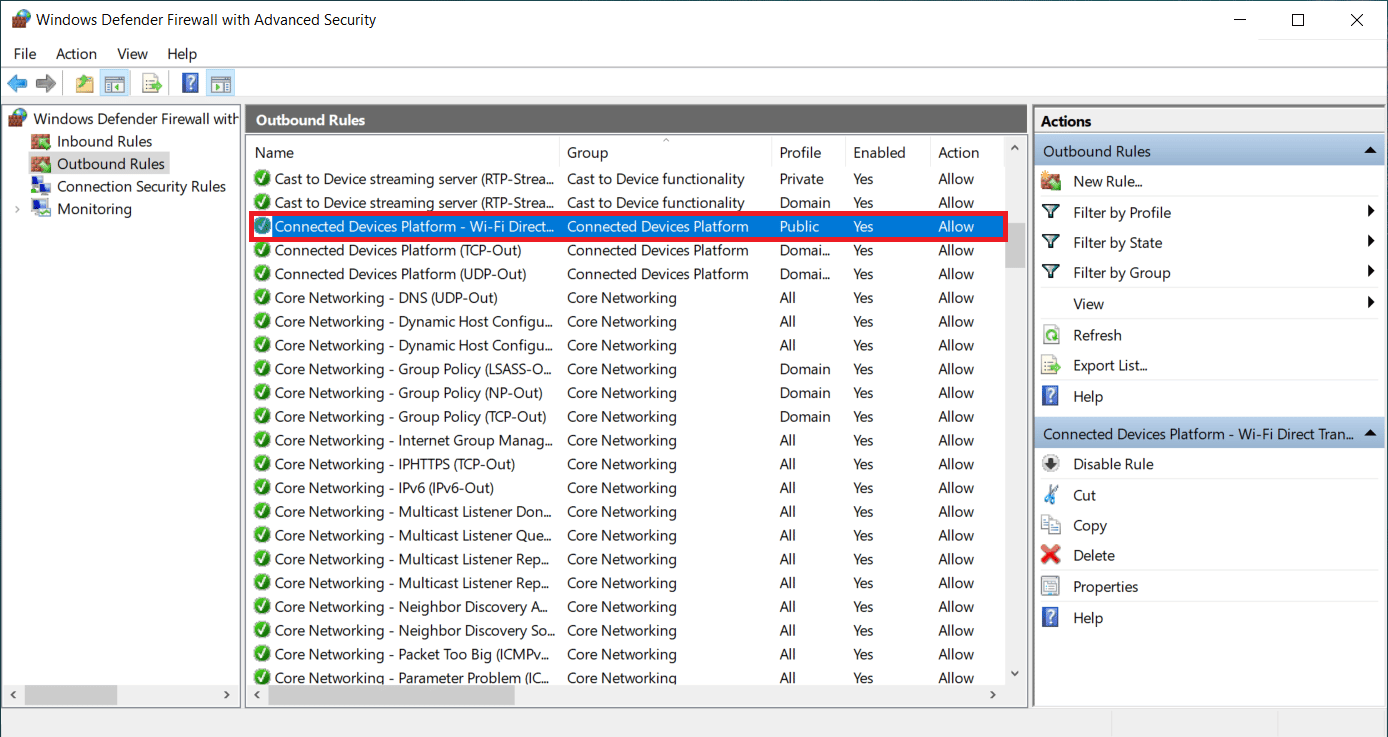
6. 在“Connected Device Platform – Wi-Fi Direct Transport (TCP-OUT) 属性”窗口中,切换到“常规”选项卡,选中“常规”部分下的“启用”复选框。
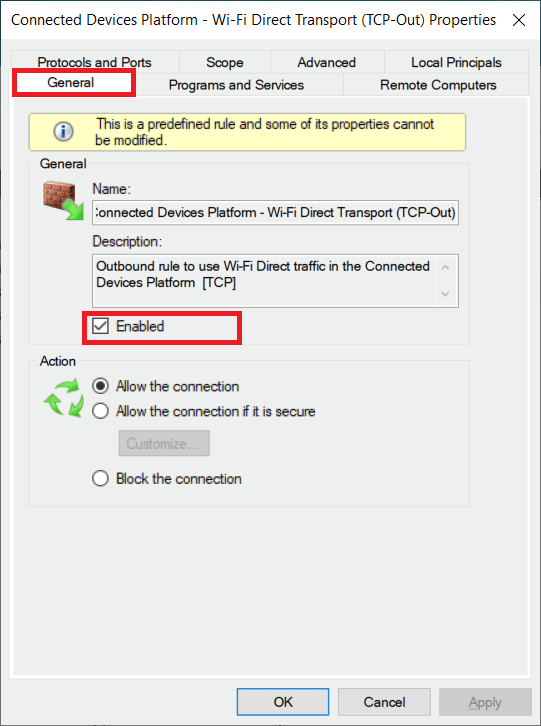
7. 点击“应用”保存更改。
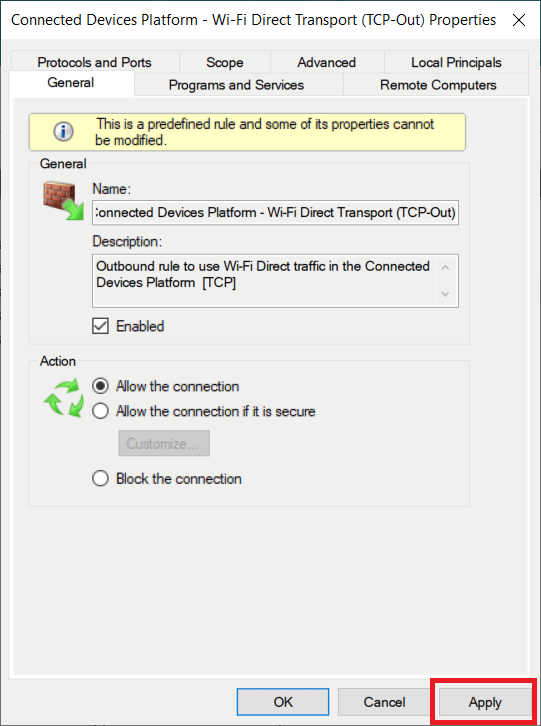
8. 点击“确定”关闭所有窗口。
9. 重启电脑,再次进行速度测试。
方法二:停止 OneDrive 或 Google Drive 同步
您是否在电脑上使用 OneDrive 或 Google Drive 桌面版?这些云存储应用程序可能会导致上传测试错误。当云存储应用程序处于同步状态时,会占用大量网络带宽,尤其是在用作主要存储方案时。一些用户报告说,在进行速度测试时遇到此错误,发现 OneDrive 或 Google Drive 正在上传并消耗大量带宽。因此,要解决上传测试错误,您需要禁用云应用程序的同步选项。
选项 I:在 OneDrive 中暂停同步
以下是在 OneDrive 中禁用同步的方法,请按照步骤操作:
1. 点击任务栏上的云图标,打开 OneDrive 桌面版。
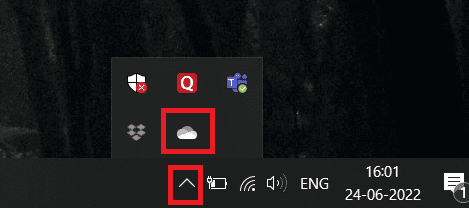
2. 在 OneDrive 窗口中,点击“设置”图标。
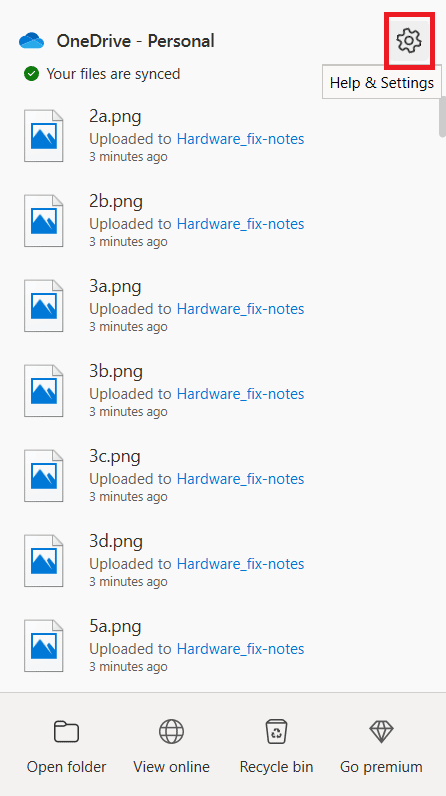
3. 在上下文菜单中,选择“暂停同步”选项。
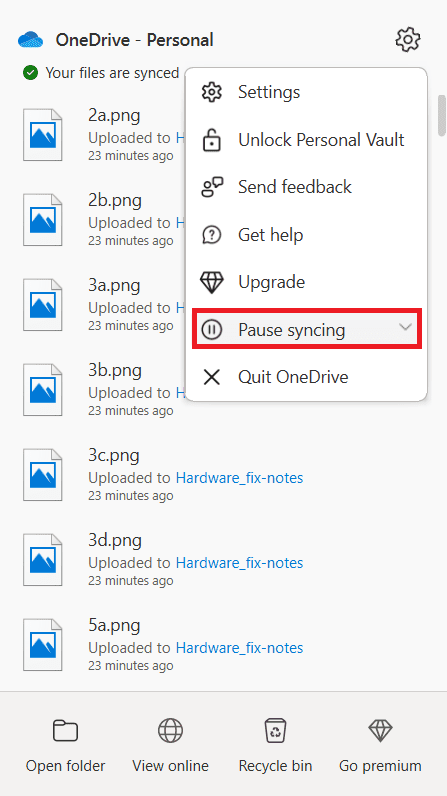
4. 将暂停时间设置为 2 小时。这个时间足够您完成速度测试。
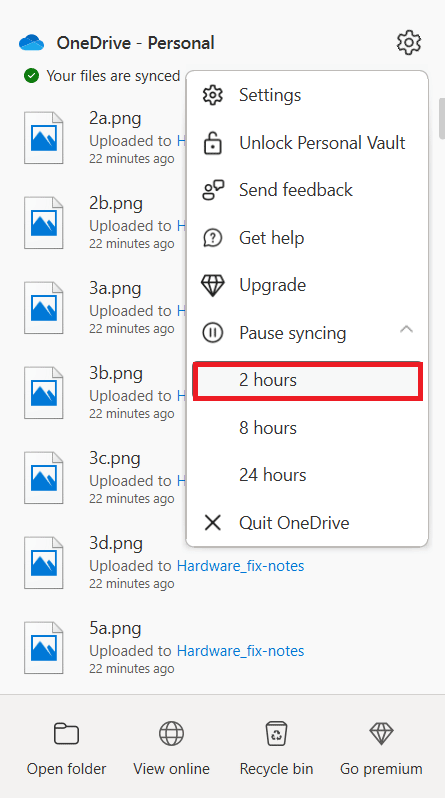
禁用 OneDrive 同步后,再次进行速度测试,检查套接字错误是否已解决。
选项 II:在 Google Drive 中暂停同步
以下是在 Google Drive 中禁用同步的方法,请按照步骤操作:
1. 在任务栏中,选择 Google Drive 云应用程序的图标。
2. 如果驱动器正在同步文件,请点击 Google Drive 窗口右上角的三个垂直点图标。
3. 在出现的上下文菜单中,选择“暂停同步”选项,禁用同步模式。
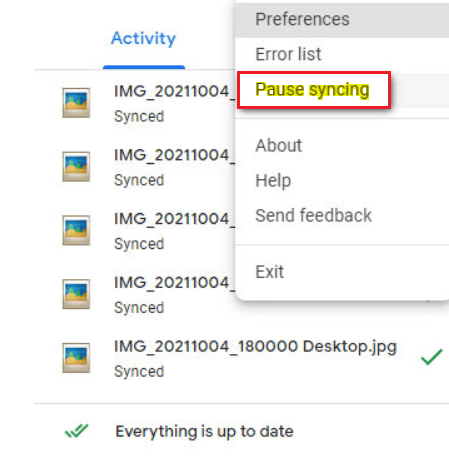
禁用 Google Drive 同步选项后,再次进行速度测试,检查上传测试期间的套接字错误是否已解决。
如果通过关闭 Google Drive 同步模式解决了问题,请返回 Google Drive 菜单并选择“恢复”,再次启用同步。
方法三:在防病毒软件中添加例外
有时,防病毒程序会误将速度测试标记为可疑活动,从而触发套接字错误。Avast Antivirus、Kaspersky 和 Comodo 等应用程序以其阻止速度测试服务器连接而闻名。
如果您使用的是这些防病毒软件,则需要在程序中创建一个例外,以便顺利进行速度测试。
注意:例外选项会因您使用的应用程序而异。请确保创建正确的排除项。这里以 Avast Antivirus 软件为例:
按照以下步骤,在 Avast 中为速度测试创建例外:
1. 在 Avast 主页上,点击右上角的“菜单”选项。
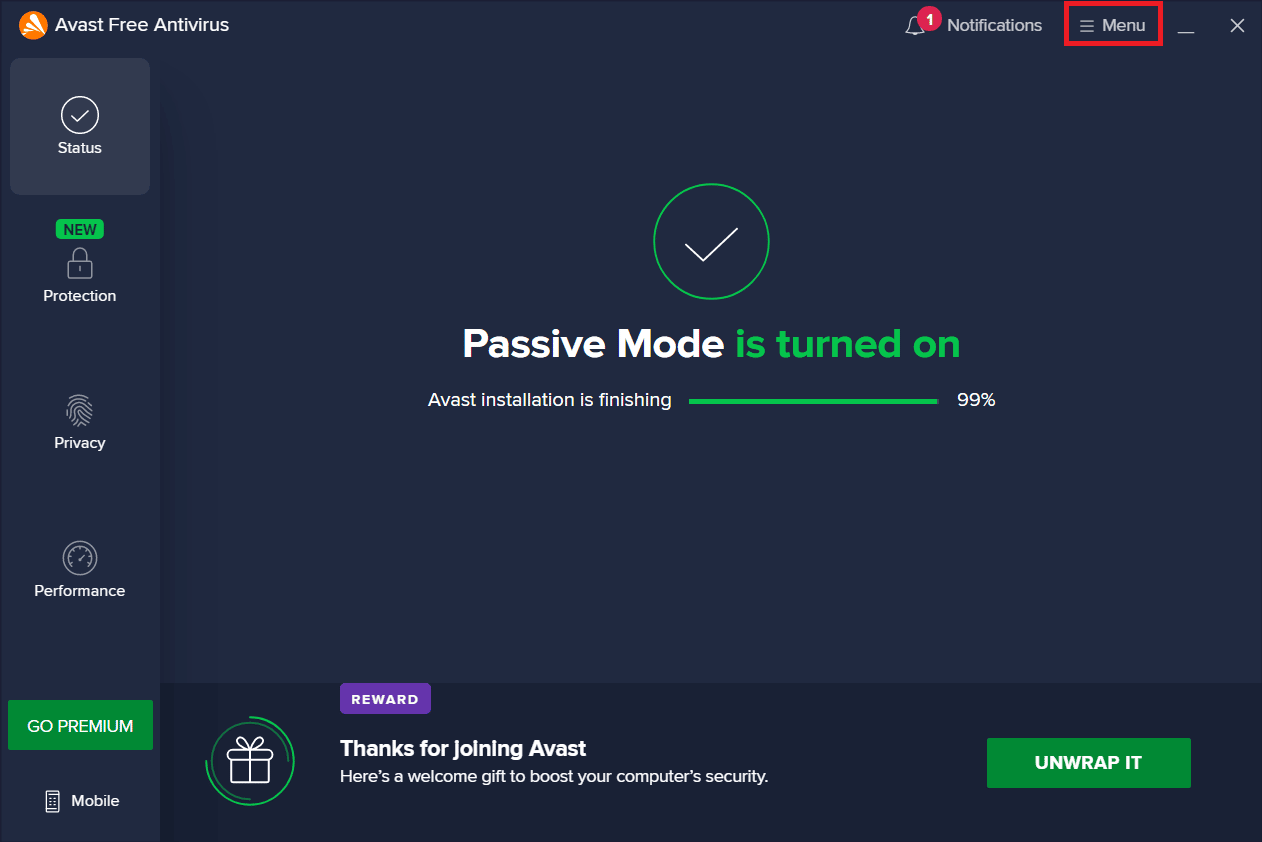
2. 在上下文菜单中,选择“设置”选项。
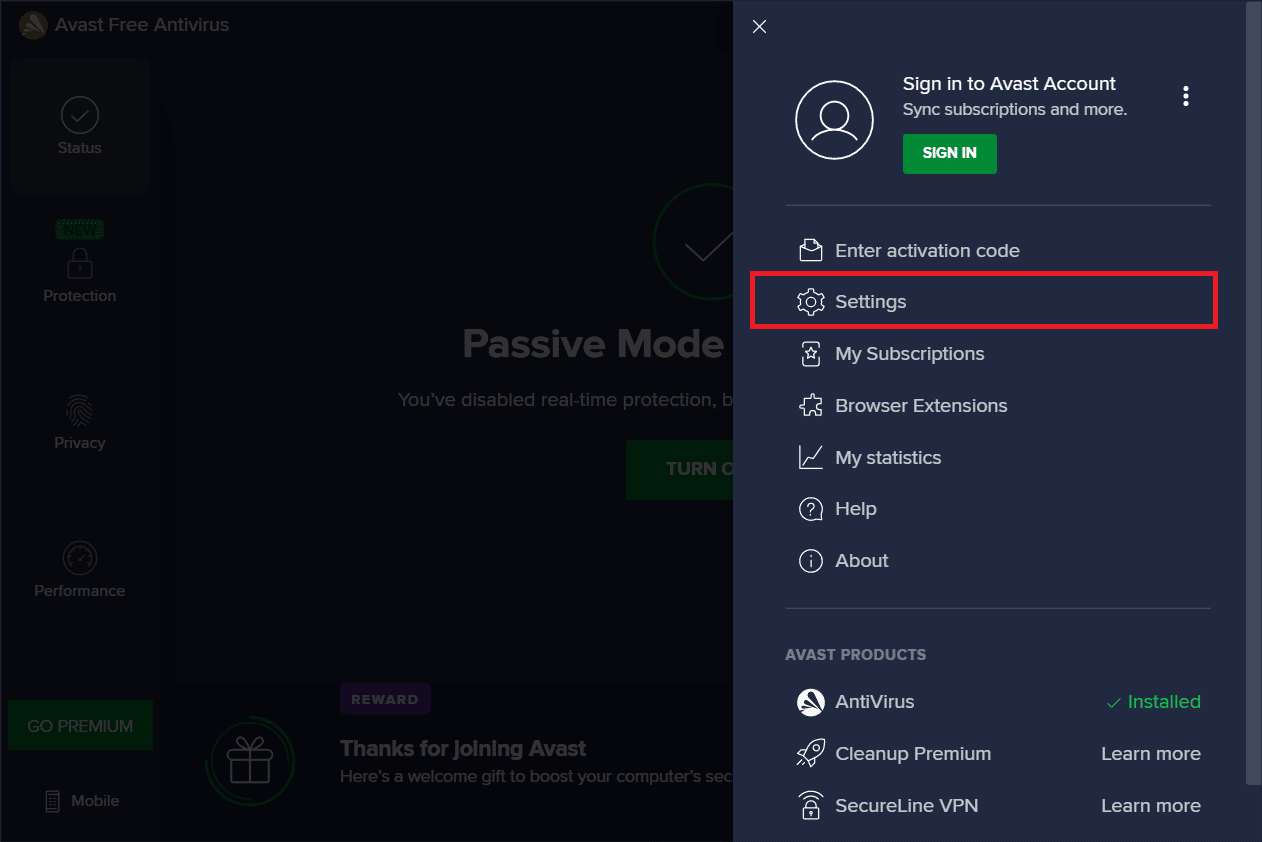
3. 切换到“常规”选项卡。
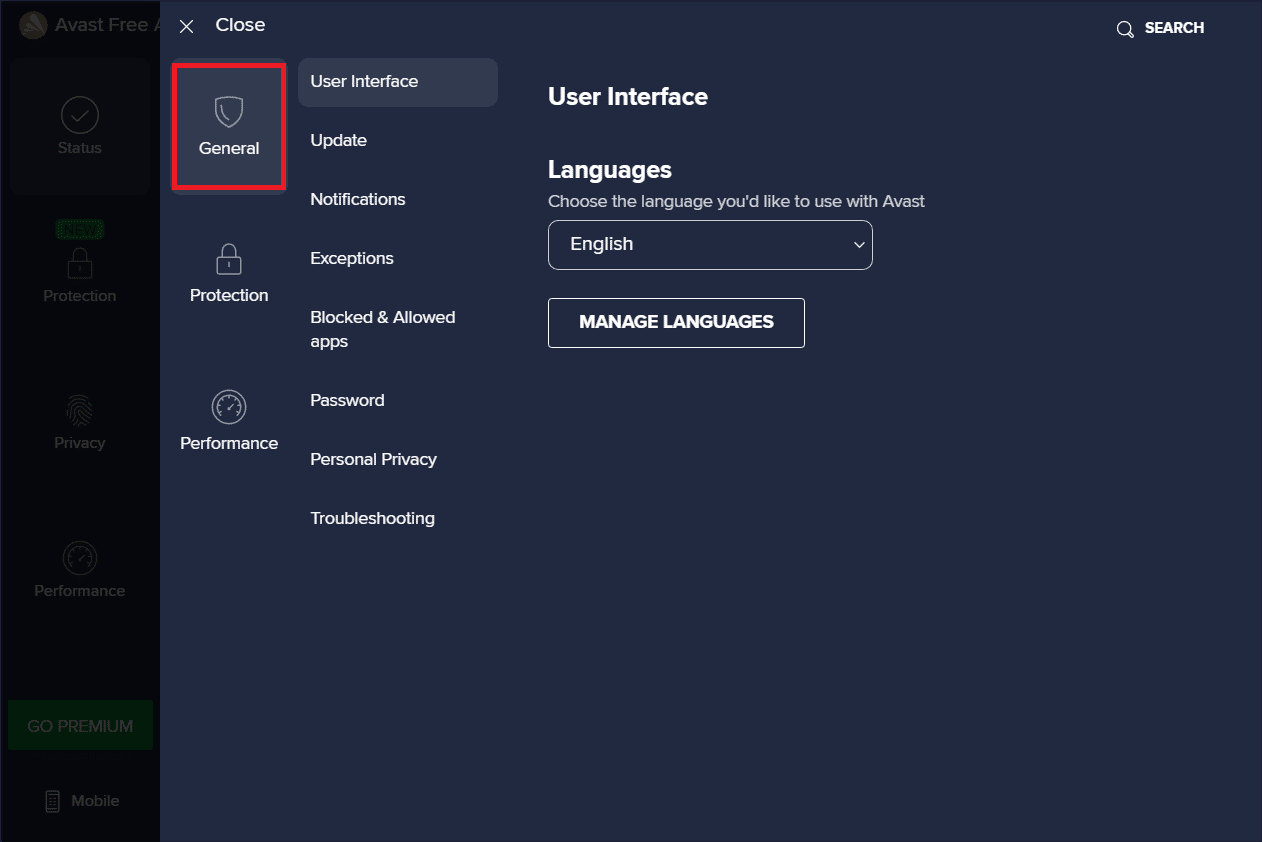
4. 在“常规”选项卡下,选择“例外”,然后点击“添加例外”。
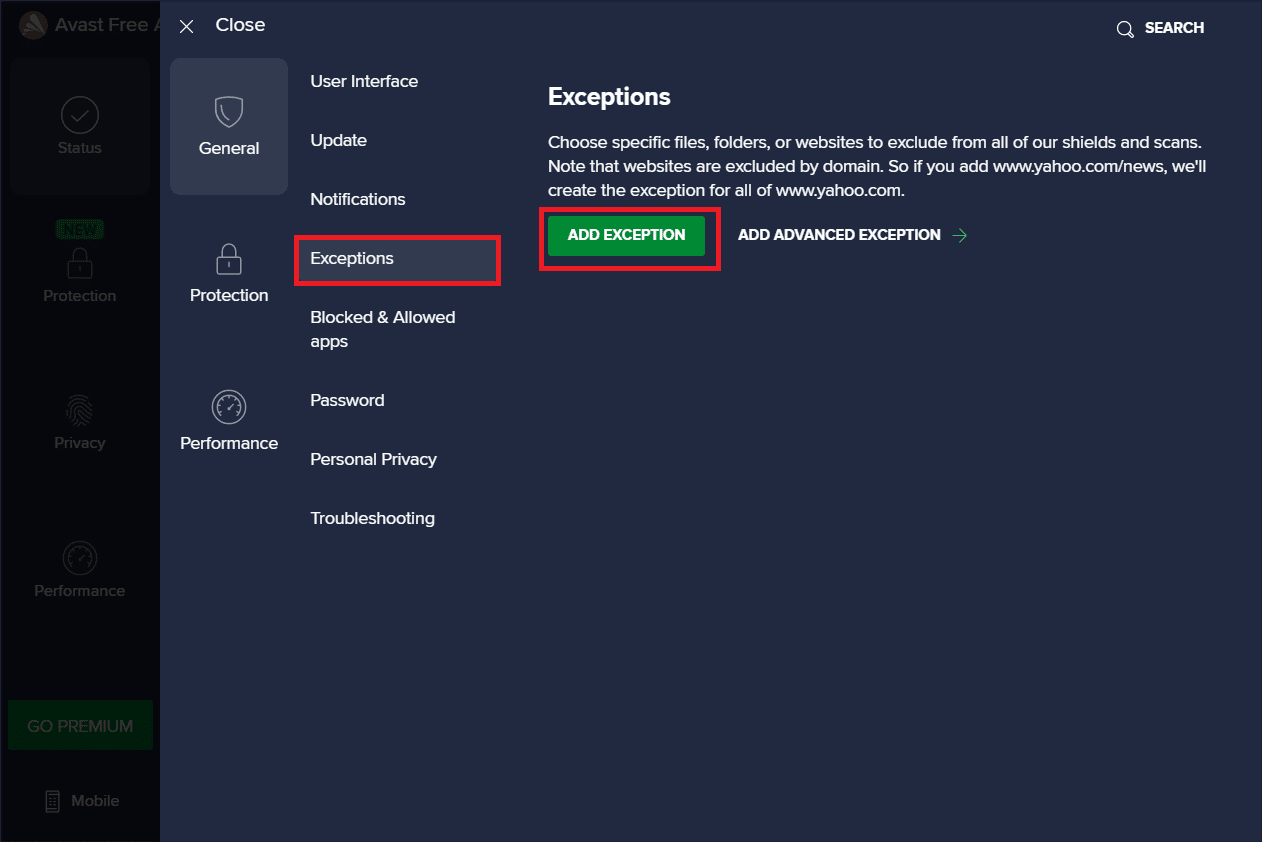
5. 在“文件路径、文件夹路径或 URL”中输入以下 URL,然后点击“添加例外”,将该 URL 添加到排除列表。
https://www.speedtest.net/
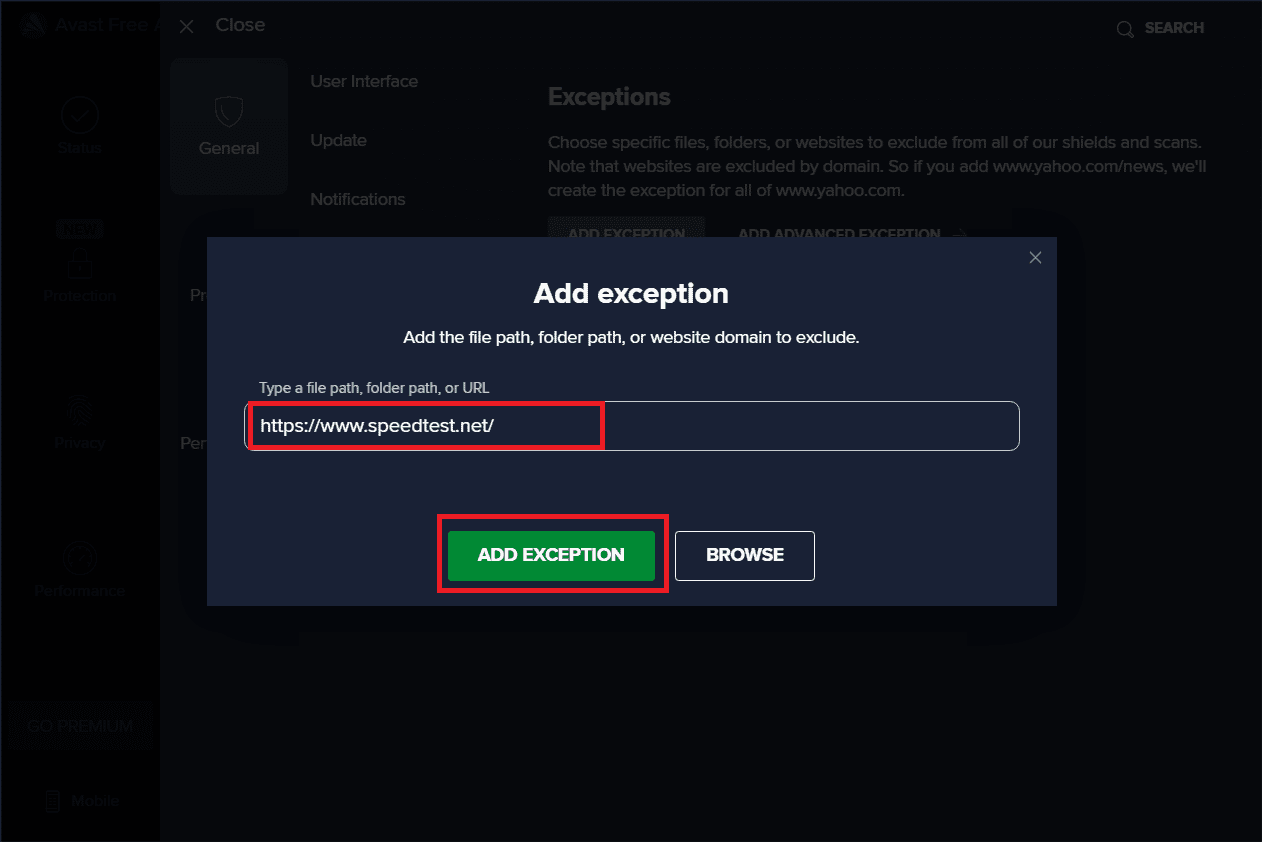
6. 完成后,关闭 Avast 应用程序,再次运行速度测试,检查套接字错误是否得到解决。
方法四:暂时禁用防病毒软件(如果适用)
防病毒软件旨在保护您的系统免受恶意威胁,但有时可能会过度保护。出于安全考虑,防病毒软件可能会与第三方应用程序冲突,从而干扰程序的正常运行。在这种情况下,防病毒程序可能会阻止速度测试,导致套接字错误。为了避免此类问题,请暂时禁用所有第三方防病毒软件。请参考相关指南,了解如何在 Windows 10 上暂时禁用防病毒软件。
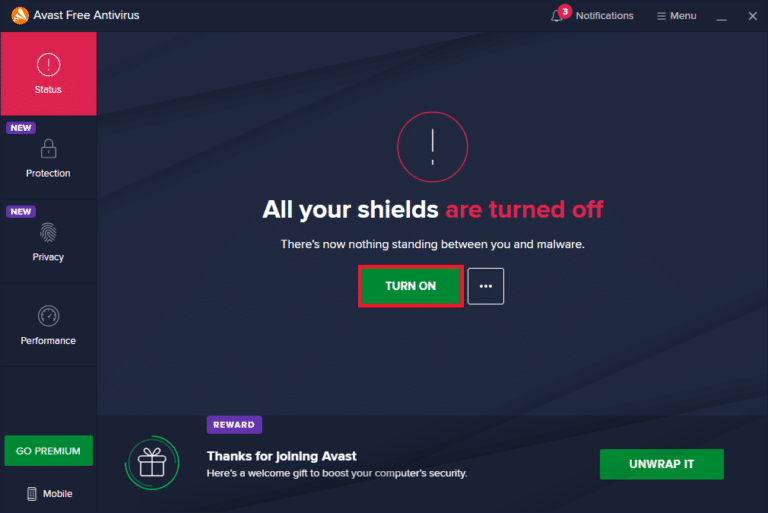
如果问题解决,请记得重新启用您禁用的保护。
方法五:卸载防病毒软件(不推荐)
另一种方法是永久卸载第三方防病毒应用程序,如果您认为将来不会使用它的话。为此,请查看相关指南。
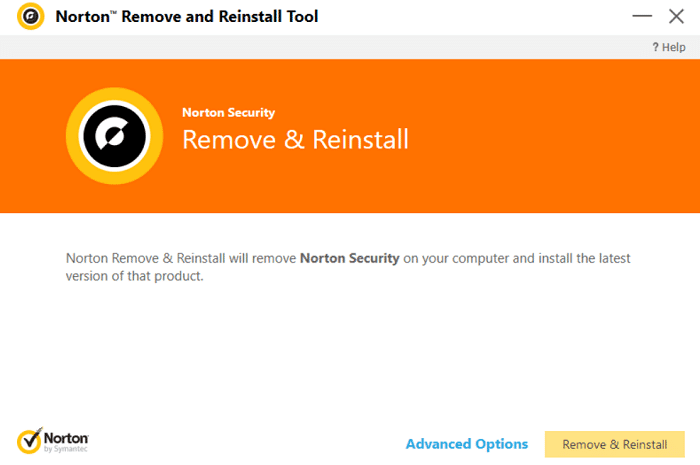
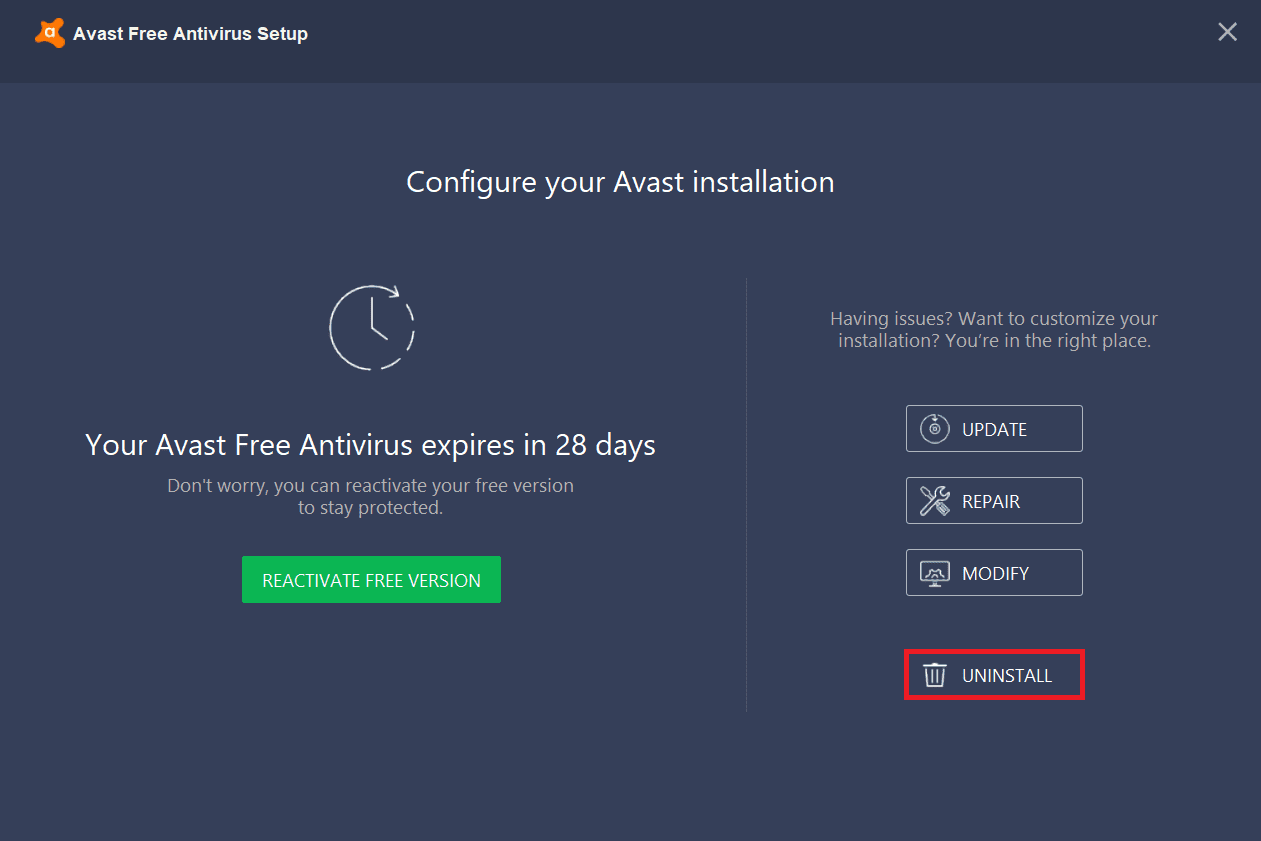
专业提示:尝试其他速度测试服务
如果上述方法都不奏效,请尝试使用其他速度测试工具。Ookla 的 SpeedTest 并非唯一的选择,还有其他可靠的工具可供选择,如下所示:
***
希望以上方法可以帮助您解决在 Windows 10 PC 上进行上传测试时遇到的套接字错误。如果您有任何疑问或建议,请随时在评论区与我们联系。